Tips en trucs voor het versnellen van een QuickTime-video op Mac
Om wat tijd te besparen bij het kijken naar een lange film of video op Quicktime, is het ideaal om ze te versnellen. U kunt het afspelen van video in QuickTime snel versnellen door op de snel vooruit-knop te klikken. Maar wist je dat er andere manieren zijn om versnelde video te gebruiken met deze mediaspeler op Mac? Het artikel van vandaag belicht de beste manieren om snel de video versnellen in Quicktime op Mac. Maar als je denkt dat Quicktime niet voldoende is als snelheidsregelaar, moet je het alternatief kiezen.
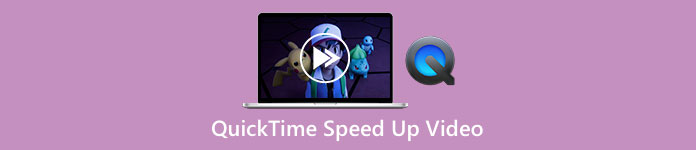
Deel 1. 3 manieren om een video sneller te maken in QuickTime
Met zo'n vooraf geïnstalleerde mediaspeler hoef je je geen zorgen te maken over het bekijken van de meeste video's die je op je Mac hebt staan. Ook al is het een mediaspeler, je kunt ook de andere functies gebruiken, zoals opnemen, converteren, enz. Laten we dus geen tijd meer verspillen; leer hoe je een QuickTime-video op twee manieren op Mac kunt versnellen.
1e manier. Gebruik de Fast Forward-knop om te versnellen
Deze eerste manier leert je om sneltoetsen te gebruiken in plaats van te veel opties op Quicktime te klikken. Dus als u wilt weten hoe u dit moet doen, volgt u de twee onderstaande stappen.
Stap 1. Open QuickTime op je Mac en speel de video die je wilt bekijken in fast motion af.
Stap 2. Houd de Opties knop op uw toetsenbord en klik op de >> knop. Elke keer dat u op de tikt >> terwijl je de opties ingedrukt houdt, voeg je 0,1x snelheid toe aan snelheid; het maximum dat je kunt krijgen is 2,0x.
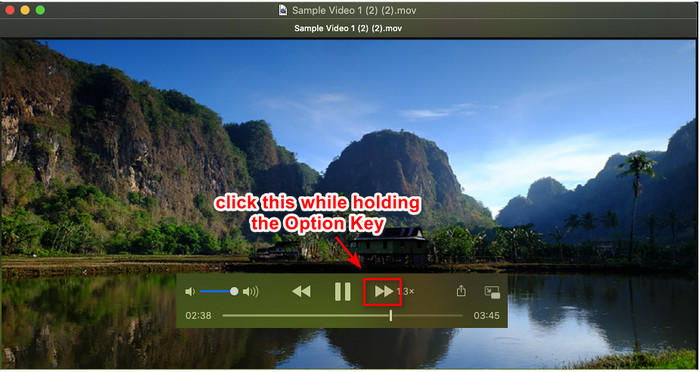
2e weg. Gebruik de video-instellingen om te versnellen
Deze tweede manier gebruikt de video-instelling om de gewenste video op deze mediaspeler te versnellen. Als je geen idee hebt waar we het over hebben, zullen de onderstaande stappen je verhelderen. Deze aangegeven stappen werken alleen op Quicktime versie 7, dus als je je Quicktime niet hebt geüpgraded of geüpdatet, probeer dit dan te gebruiken.
Stap 1. Zodra je de video op Quicktime hebt afgespeeld, ga je naar de Venster menu in het bovenste paneel. Er worden verschillende opties weergegeven, maar klik op de A/V-bedieningselementen weergeven, of u kunt gewoon klikken op Commando + K omdat ze hetzelfde doen.
Stap 2. De besturing verschijnt op uw scherm; onder Afspelen moet u de schuifregelaar afspeelsnelheid volgens uw voorkeuren en sleep het naar links of rechts. Zorg ervoor dat de snelheid die u instelt niet hoger is dan 1,9x de snelheid, want als deze wordt overschreden, is er geen audio op de video wanneer u deze afspeelt.
Er is geen voorbeeldoptie om te zien of dat de juiste snelheid is die u wilt, en zodra u op pauzeren en afspelen klikt, wordt de ingestelde snelheid teruggezet naar de normale status.
3e weg. Gebruik de optie Afspeelsnelheid om te versnellen
Een andere manier om de videosnelheid van QuickTime te verhogen, is door de weergavesnelheidsoptie te wijzigen die te zien is. Je vindt deze optie bovenaan het scherm zodra je de video opent.
Stap 1. Zodra de video is geopend en wordt afgespeeld in QuickTime, klikt u op de Visie plaats op het bovenste gedeelte.
Stap 2. Er verschijnen verschillende opties op je scherm; Klik Afspelen Snelheid en andere afspeelsnelheden zoals: Halve snelheid, normale snelheid, een en een kwart snelheid, een en een halve snelheid en dubbele snelheid. Kies de gewenste afspeelsnelheid en controleer de video als dat de gewenste snelheid is.
Deel 2. Versnel video permanent in QuickTime met behulp van de beste snelheidsregelaar
Stel dat je QuickTime-video wilt versnellen en opslaan met de ingebouwde mediaspeler kan je dat niet geven. Met de beste snelheidsregelaar die u kunt downloaden op uw Windows en Mac, kunt u de versnelde video permanent opslaan, zodat u de snelheid niet van tijd tot tijd hoeft aan te passen.
FVC Video Converter Ultimate is de fenomenale software die je op je desktop kunt hebben om de video gemakkelijk tot 8x te versnellen, wat Quicktime niet kan. Hoewel het de video die je hebt kan versnellen, versnelt het ook de audio in de video, ook al zet je het zo hoog als 8x. Met een tool als deze hoef je niet te wachten op het exportproces, want het is ook 30x sneller dan de andere converter. Geweldig toch? Als u overweegt de ultieme snelheidsregelaar te gebruiken, moet u de onderstaande stappen volgen en lezen om te weten hoe u het op snelheid kunt voltooien.
Stap 1. U kunt de software op Mac en Windows gebruiken door op de downloadknop te klikken. Installeer vervolgens de software, volg het installatieproces en klik op Nu starten om de software op uw bureaublad te starten.
Gratis downloadVoor Windows 7 of hogerVeilige download
Gratis downloadVoor MacOS 10.7 of hogerVeilige download
Stap 2. Zodra de interface van de tool wordt weergegeven, klikt u op de Gereedschapskist en je kunt de vinden Videosnelheidsregelaar daar die je zou kunnen helpen om de taak van het versnellen van video te voltooien.
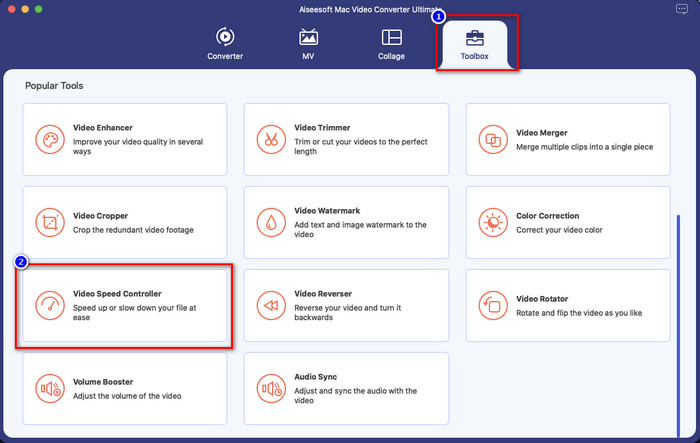
Stap 3. Klik + knop, en er wordt een bestandsmap weergegeven; zoek het videobestand dat u wilt versnellen en klik op Open om het te uploaden.
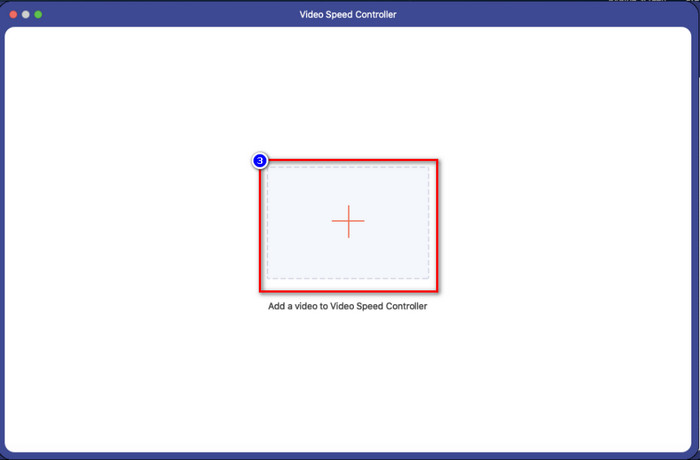
Stap 4. Er verschijnt een nieuw venster; u kunt nu elke gewenste afspeelsnelheid kiezen via de optie die op uw scherm wordt weergegeven. Nadat u op de gewenste snelheidsoptie hebt geklikt, wordt er automatisch een voorbeeld afgespeeld in dit gebied, onthoud dat 4x en 8x geen voorbeeld zullen zijn.
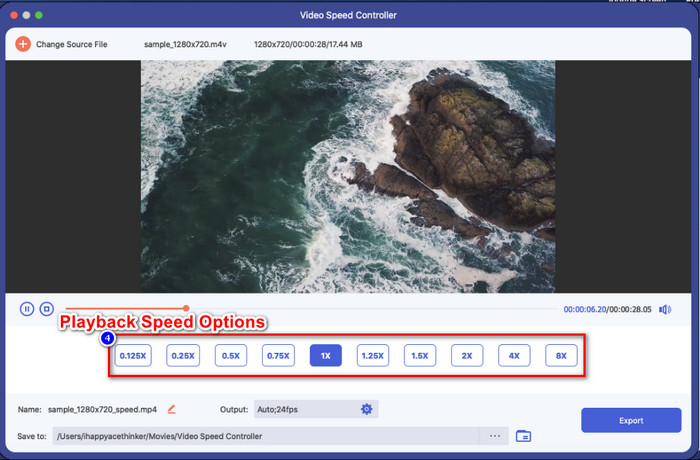
Stap 5. Ten slotte kunt u de versnelde video opslaan door op de Exporteren knop. Zoals we eerder al zeiden, duurt het verwerken van het bestand niet lang en ondersteunt het een verwerkingssnelheid van 30x. Zodra het proces is voltooid, verschijnt er een meldingsvenster op uw scherm.
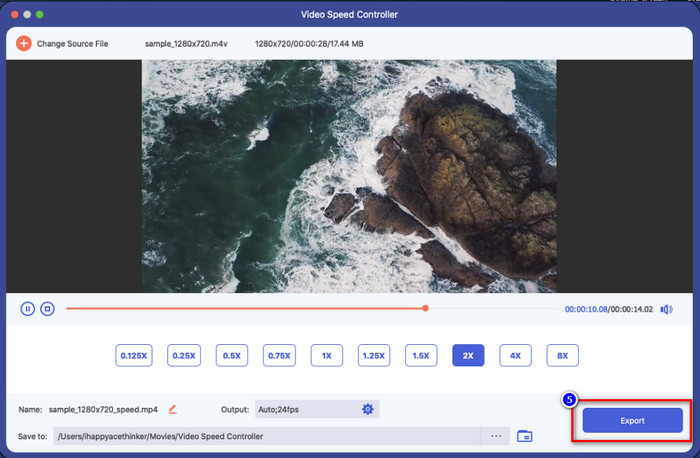
Verwant:
Een video versnellen op Windows en Mac
Hoe een video op TikTok te versnellen
Deel 3. Veelgestelde vragen over het versnellen van een QuickTime-video
Waarom is er geen geluid nadat ik de video op Quicktime heb versneld?
Als de snelheid die u kiest meer dan 1,9x is, verwacht dan dat de geluiden niet worden gegenereerd. Maar er zijn tijden dat het de video met audio zal afspelen, zelfs als het op 1,9x snelheid is, maar meer dan dat, het zal niet.
Hoe kan ik de speed-up video opslaan op Quicktime?
Helaas biedt Quicktime geen ondersteuning voor het opslaan van de snelheid die u op de video toepast. Dus als je de video in een snelle beweging wilt opslaan, dan zal deze tool het niet doen. Maar u kunt een video-editor gebruiken om de video te versnellen en op uw desktopstation op te slaan. Dus wanneer u de video bekijkt, hoeft u deze niet in te stellen.
Waarom werd het laggy nadat ik de video op Quicktime versnelde?
Zodra je de video begint te versnellen, zul je merken dat de video traag begint te worden. In dit geval moet u mogelijk de afspeelsnelheid een beetje verlagen om deze omstandigheid te voorkomen.
Gevolgtrekking
Over het algemeen is het van essentieel belang om te leren hoe u een QuickTime-video kunt versnellen, niet alleen om tijd te besparen bij het bekijken van lange video's, maar ook om productiever te zijn in het leven. Dus als je een video met hoge snelheid wilt bekijken, kun je de bovenstaande stappen volgen op Quicktime, en we verzekeren je dat je de snelheid krijgt die je nodig hebt bij de video die je aan het bekijken bent. Maar als je de speed-up video wil bewaren die je toepast op Quicktime; dan is het onmogelijk om het te doen omdat de mediaspeler die functie niet heeft. Gelukkig, FVC Video Converter Ultimate is hier om je te redden. Lees de details hierboven om meer te weten en sla de gewenste versnelde video in een mum van tijd op uw bureaublad op.



 Video Converter Ultimate
Video Converter Ultimate Scherm opnemer
Scherm opnemer



